Зашли в Steam, готовы запустить свою любимую игру, но на экране вдруг возникла надпись "HDCP Protected". Если вы владелец AMD видеокарты, то вам повезло - есть простой способ отключить HDCP с помощью нескольких простых шагов. HDCP (High-bandwidth Digital Content Protection) - это технология, которая защищает от копирования авторского контента, однако она может вызывать проблемы с совместимостью и воспроизведением. Следуйте нашей подробной инструкции, чтобы отключить HDCP на своей AMD видеокарте.
Шаг 1: Откройте программное обеспечение AMD Radeon Settings. Для этого кликните правой кнопкой мыши на рабочем столе и выберите "AMD Radeon Settings" из контекстного меню. Альтернативно, вы можете открыть Radeon Settings, найдя его в меню "Пуск" или в трее системного лотка.
Шаг 2: Найдите раздел "Дисплей" в левой части окна Radeon Settings. Кликните на него, чтобы открыть дополнительные настройки дисплея.
Шаг 3: В разделе "Дополнительные настройки" найдите опцию "HDCP Support". Если эта опция отображается, значит ваша видеокарта поддерживает HDCP. Отключите эту опцию, установив положение переключателя в позицию "Выкл".
Шаг 4: После того как вы отключите HDCP Support, нажмите кнопку "Применить", чтобы сохранить изменения. Если необходимо, перезагрузите компьютер для того, чтобы изменения вступили в силу. Теперь HDCP должен быть отключен на вашей AMD видеокарте.
Отключение HDCP может привести к некоторым ограничениям воспроизведения и совместимости с некоторым контентом, и вы не сможете просматривать защищенный авторским правом контент. Однако, если у вас нет проблем с воспроизведением или совместимостью, отключение HDCP может быть полезным, особенно при использовании старых мониторов или проекторов, которые не поддерживают HDCP.
Обратите внимание, что этот метод отключения HDCP применим только к видеокартам AMD. Если у вас есть видеокарта другого производителя, вам следует обратиться к документации или службе поддержки производителя для получения инструкций по отключению HDCP.
Как снять ограничение HDCP на видеокартах AMD
Многие пользователи видеокарт AMD сталкиваются с проблемой ограничения HDCP, которая может мешать просмотру защищенного контента, такого как Blu-ray диски или потоковое видео. Однако, существуют способы обойти это ограничение и насладиться просмотром контента без проблем.
Первым шагом является обновление драйверов на вашей видеокарте AMD до последней версии. Это можно сделать, посетив официальный сайт AMD и загрузив последнюю версию драйвера для вашей видеокарты.
После обновления драйверов, вам необходимо открыть Панель управления AMD (AMD Radeon Settings) и найти раздел "Дисплей".
В разделе "Дисплей" найдите и выберите вкладку "Информационный центр". Затем откройте раздел "Графика" и найдите опцию "HDCP Support".
Чтобы снять ограничение HDCP, вам нужно отключить эту опцию. Просто переключите переключатель HDCP Support в положение "Выключено".
После этого вы можете закрыть Панель управления AMD и наслаждаться просмотром защищенного контента без ограничений HDCP на вашей видеокарте AMD.
Понимание HDCP и его назначение
Назначение HDCP заключается в обеспечении безопасной передачи цифрового контента от источника, такого как Blu-Ray плеер, к телевизору или монитору, при условии, что оба устройства поддерживают HDCP. Если устройство не поддерживает HDCP, то будет отображено сообщение об ошибке или экран будет оставаться черным.
Выключение HDCP на видеокарте AMD может потребоваться, если вы столкнулись с неполадками воспроизведения или компьютером, который несовместим с HDCP. Однако, следует помнить, что отключение HDCP может привести к невозможности просмотра защищенного цифрового контента или воспроизведения игр, требующих HDCP.
| Преимущества HDCP: | Недостатки HDCP: |
| - Защищает авторские права и предотвращает несанкционированное копирование цифрового контента. | - Некоторые компьютеры или видеокарты могут быть несовместимы с HDCP, что может вызывать проблемы с воспроизведением. |
| - Позволяет просматривать защищенный контент в высоком разрешении. | - Отключение HDCP может привести к невозможности просмотра защищенного контента или игр, требующих HDCP. |
Проверка совместимости видеокарты с HDCP
Однако, в некоторых случаях пользователю может понадобиться отключить HDCP на видеокарте. Проверить совместимость видеокарты с HDCP можно через таблицу, представленную ниже:
| Серия видеокарт AMD | Доступность HDCP |
|---|---|
| Radeon RX 6000 | Да |
| Radeon RX 5000 | Да |
| Radeon RX 500 | Да |
| Radeon RX 400 | Да |
| Radeon RX 300 | Да |
| Radeon RX 200 | Да |
| Radeon R9 | Да |
| Radeon R7 | Да |
| Radeon R5 | Да |
Если ваша видеокарта входит в указанные серии, то она совместима с HDCP и поддерживает защиту цифрового контента. Если вам все же требуется отключить функцию HDCP на AMD, приступайте к следующим шагам инструкции.
Обновление драйверов для управления HDCP
Для отключения HDCP на AMD необходимо выполнить обновление драйверов вашей видеокарты. Следуйте этим шагам, чтобы обновить драйверы:
- Перейдите на официальный сайт AMD по адресу www.amd.com/ru/support
- На странице поддержки найдите раздел "Драйверы и поддержка"
- Выберите вашу видеокарту из списка доступных моделей
- Выберите операционную систему, которую вы используете
- Найдите последнюю версию драйвера для вашей видеокарты и нажмите на ссылку для загрузки
- Следуйте инструкциям на экране, чтобы установить новый драйвер
После установки нового драйвера, HDCP будет отключен на вашей видеокарте. Проверьте это, попробовав воспроизвести защищенный контент без проблем.
Использование специального программного обеспечения для отключения HDCP

Для начала загрузите программу HDCP-Stripper с официального сайта разработчика. Установите ее на свое устройство и запустите.
После запуска HDCP-Stripper выберите свою видеокарту из списка совместимых устройств. При необходимости обновите драйвера для вашей видеокарты.
Программа HDCP-Stripper позволяет отключить HDCP путем применения специального кода. Введите код, который следует указаниям разработчика или инструкции, приложенной к программе.
После ввода кода HDCP-Stripper выполнит процесс отключения HDCP. После завершения отключения перезагрузите компьютер, чтобы изменения вступили в силу.
Обратите внимание, что использование программного обеспечения для отключения HDCP может нарушать авторские права и быть незаконным. Убедитесь, что ваши действия легальны и соблюдают законодательство вашей страны.
Проверка отключения HDCP и возможные проблемы
После того, как вы успешно отключили HDCP на своей системе с помощью инструкций выше, рекомендуется провести некоторые проверки для убедиться, что HDCP действительно выключен. Вот некоторые шаги, которые вы можете выполнить:
| Шаг | Описание |
|---|---|
| 1 | Подключите вашу систему к HDMI-устройству, такому как телевизор или монитор. |
| 2 | Включите оба устройства и убедитесь, что сигнал отображается на экране. |
| 3 | Запустите защищенное контентом видео или стриминговую службу, которая требует HDCP для воспроизведения. |
| 4 | Если видео или стриминг начинается без каких-либо проблем, значит HDCP действительно отключен на вашей системе. |
Однако, при отключении HDCP могут возникнуть некоторые проблемы. Вот некоторые из возможных проблем и способы их решения:
1. Отсутствие аудио или видео: Если при попытке воспроизвести защищенный контент вы не получаете ни звука, ни видео, проверьте все подключения и убедитесь, что они правильно настроены.
2. Разрыв соединения: В случае постоянных разрывов соединения при воспроизведении контента, убедитесь, что ваша система соответствует требованиям HDCP, и проверьте кабели на предмет повреждений.
3. Невозможность воспроизвести некоторый защищенный контент: В некоторых случаях некоторый защищенный контент может быть недоступен для просмотра или воспроизведения после отключения HDCP. Убедитесь, что ваша система совместима с HDCP и что у вас есть правильные и лицензионные версии программ для просмотра содержимого.
Если вы столкнулись с какими-либо проблемами после отключения HDCP, рекомендуется проверить документацию, связанную с вашими устройствами, или обратиться в службу поддержки производителя для получения дополнительной помощи.